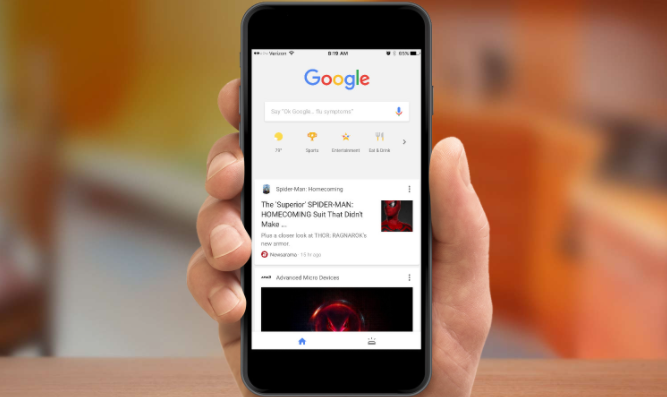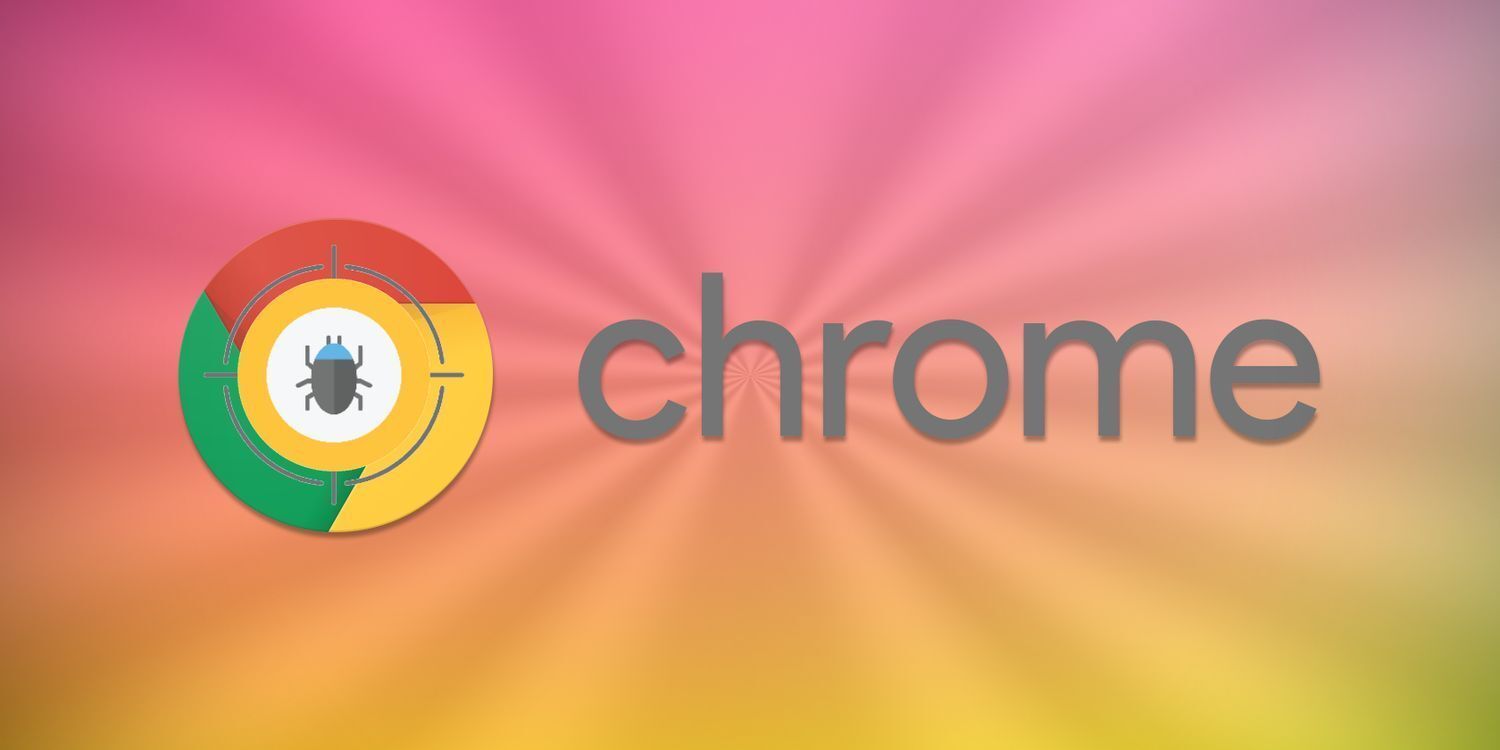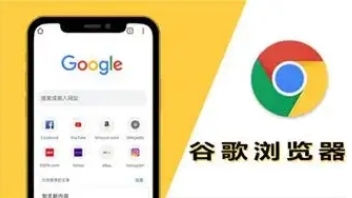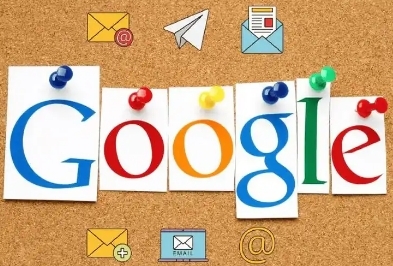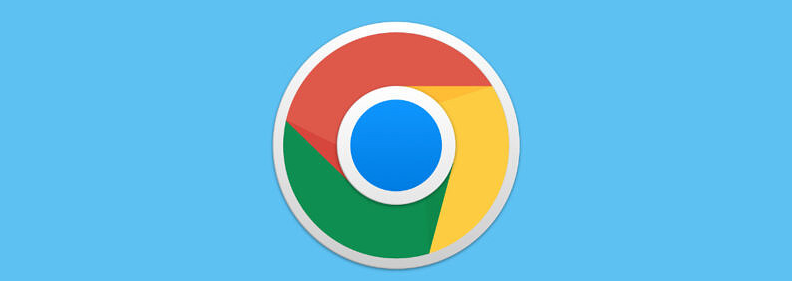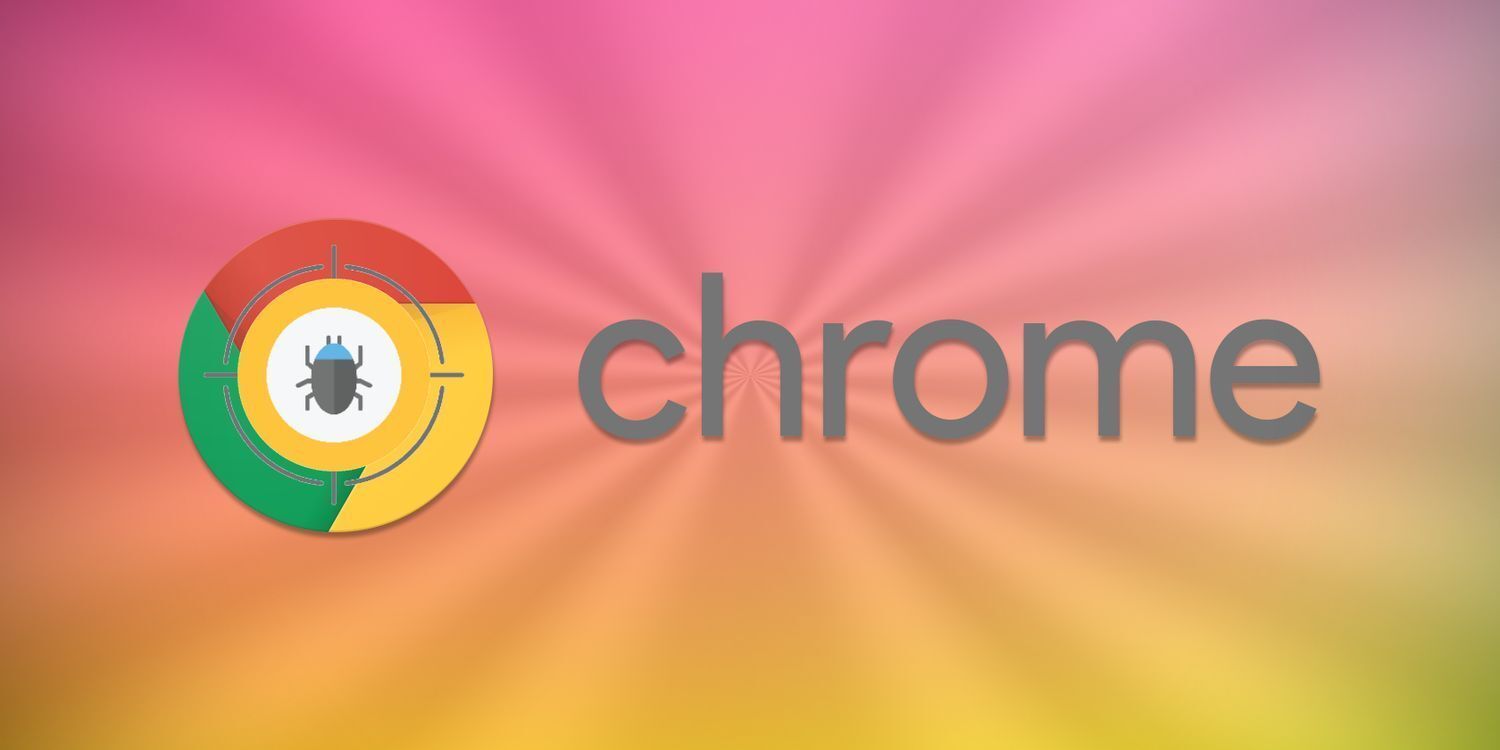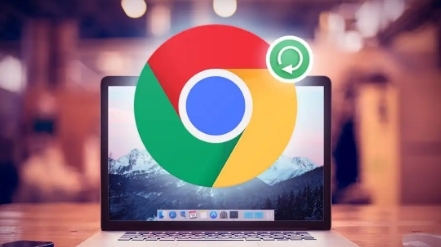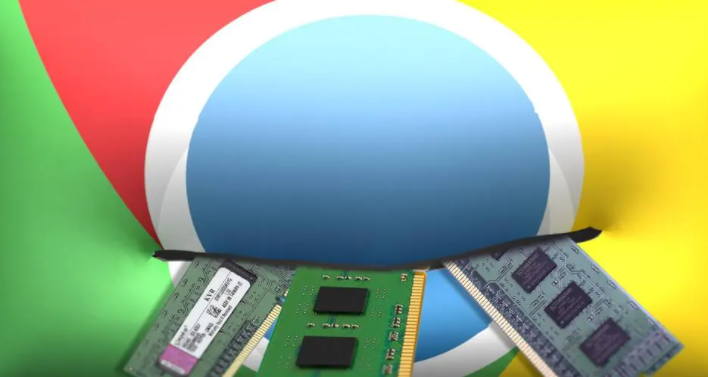教程详情

在当今数字化时代,浏览器的流畅运行对于提升上网体验至关重要。谷歌浏览器作为一款广泛使用的浏览器,其硬件加速功能能够显著提高网页加载速度和整体性能。然而,很多用户可能并不清楚如何开启或调整这一功能。本文将详细介绍谷歌浏览器硬件加速的设置方法,帮助您充分发挥浏览器的性能优势。
一、检查谷歌浏览器是否已开启硬件加速
1. 打开谷歌浏览器:在桌面上找到谷歌浏览器图标,双击打开浏览器。
2. 进入设置页面:点击浏览器右上角的三个点(菜单按钮),在下拉菜单中选择“设置”选项。
3. 查看系统设置:在设置页面中,向下滚动,找到“系统”部分。在这里,您可以看到“使用硬件加速模式(如果可用)”选项,该选项默认情况下是开启的。如果显示为开启状态,说明您的谷歌浏览器已经启用了硬件加速功能。
二、手动开启谷歌浏览器硬件加速
如果您发现硬件加速功能未开启,或者在使用过程中需要重新开启该功能,可以按照以下步骤进行操作:
1. 重复上述进入设置页面的步骤:再次打开谷歌浏览器,点击右上角菜单按钮,选择“设置”。
2. 找到系统设置选项:在设置页面中,滚动到“系统”部分。
3. 开启硬件加速模式:在“系统”部分中,找到“使用硬件加速模式(如果可用)”选项,勾选该复选框。勾选后,系统可能会提示您重启浏览器以使设置生效,按照提示操作即可。
三、解决硬件加速可能出现的问题
有时候,开启硬件加速后可能会出现一些兼容性问题,导致浏览器崩溃或显示异常。如果遇到这种情况,可以尝试以下解决方法:
1. 更新显卡驱动程序:过时的显卡驱动程序可能会导致硬件加速出现问题。访问显卡制造商的官方网站,下载并安装最新的显卡驱动程序。
2. 禁用硬件加速:如果更新驱动程序后问题仍然存在,可以考虑禁用硬件加速。回到谷歌浏览器的设置页面,在“系统”部分中,取消勾选“使用硬件加速模式(如果可用)”选项,然后重启浏览器。
四、其他与硬件加速相关的设置
除了上述基本设置外,谷歌浏览器还提供了一些与硬件加速相关的其他设置选项,您可以根据自己的需求进行调整:
1. GPU 渲染列表:在地址栏中输入“chrome://flags”,然后按回车键。在搜索框中输入“GPU”,找到“GPU 渲染列表”选项。通过调整该选项,可以控制浏览器使用 GPU 渲染的方式,但一般情况下不建议随意更改此设置,以免影响浏览器的稳定性。
2. 启用实验性功能:同样在“chrome://flags”页面中,您可以启用一些实验性的硬件加速相关功能。但这些功能可能存在一定的风险,仅建议对技术有一定了解的用户尝试。
通过以上介绍,相信您已经掌握了谷歌浏览器硬件加速的设置方法以及相关问题的解决技巧。合理利用硬件加速功能,能够让您的谷歌浏览器更加流畅地运行,提升您的上网体验。同时,在进行任何设置更改之前,建议备份重要数据,以防意外情况发生。